联想驱动管理:轻松安装驱动的步骤指南
联想驱动管理如何安装驱动

在现代计算机使用中,驱动程序是确保硬件设备和操作系统之间正常通信的重要组件。对于联想电脑用户来说,安装和管理驱动程序至关重要,因为这直接影响电脑的性能和稳定性。联想驱动管理是一款专为联想电脑用户设计的驱动程序管理软件,它可以帮助用户检测、下载、安装和更新电脑上的各种驱动程序,从而确保电脑的正常运行和性能优化。本文将详细介绍如何使用联想驱动管理来安装驱动程序。
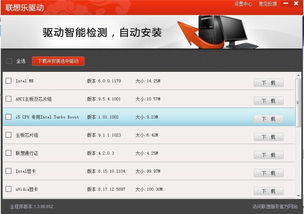
一、联想驱动管理的主要功能
联想驱动管理拥有多项功能,旨在帮助用户更好地管理和更新驱动程序。以下是其主要功能:
1. 驱动检测:联想驱动管理可以自动识别电脑的型号和配置,然后扫描电脑上的所有驱动程序,检测是否有缺失、过期或不兼容的驱动,以及是否有新的驱动版本可用。
2. 驱动下载:根据用户的需求,联想驱动管理可以从联想官方网站上下载适合电脑的最新驱动程序。它支持多线程下载和断点续传,提高了下载速度和效率。
3. 驱动安装:联想驱动管理可以自动解压和安装下载好的驱动程序,无需用户手动操作,节省了时间和精力。同时,它还可以备份和恢复电脑上的驱动程序,防止因为驱动安装出错而导致的系统故障。
4. 驱动更新:联想驱动管理可以定期检查电脑上的驱动程序是否有更新。如果有,可以自动或手动下载和安装最新的驱动程序,以保持电脑的最佳状态。
二、下载安装联想驱动管理
要使用联想驱动管理安装驱动程序,首先需要下载并安装该软件。以下是具体的下载和安装步骤:
1. 访问联想官网:
打开浏览器,输入联想官网的地址([https://think.lenovo.com.cn/webdrivercd/One.aspx](https://think.lenovo.com.cn/webdrivercd/One.aspx))或者访问联想官网([www.lenovo.com.cn](http://www.lenovo.com.cn)),然后在搜索框中输入“联想驱动管理”。
2. 下载联想驱动管理:
在搜索结果中找到并点击“联想驱动管理”的链接,进入下载页面。在下载页面,选择适合自己电脑的操作系统和语言,然后点击“立即下载”按钮,将联想驱动管理的安装文件保存到电脑上。
3. 安装联想驱动管理:
下载完成后,打开下载好的联想驱动管理的安装文件,按照提示进行安装。安装过程中,可以选择安装路径,然后点击“立即安装”按钮。等待安装完成即可。
4. 运行联想驱动管理:
安装完成后,会在电脑上生成一个“联想驱动管理”的图标。双击该图标即可运行联想驱动管理。
三、使用联想驱动管理安装驱动程序
运行联想驱动管理后,软件会自动检测电脑上的驱动程序,并显示驱动的状态和更新情况。用户可以根据需要,选择下载、安装或者更新驱动程序。以下是具体的操作步骤:
1. 一键检测:
打开联想驱动管理后,在主界面点击“一键检测”按钮。软件会自动扫描电脑上的所有驱动程序,并检测是否有需要更新或安装的驱动。
2. 查看检测结果:
扫描完成后,联想驱动管理会显示检测到的驱动状态。如果有需要安装的驱动,会在列表中显示出来。
3. 选择并安装驱动:
在检测结果中,找到需要安装的驱动,然后点击旁边的“安装”按钮。联想驱动管理会自动下载并安装该驱动程序。
4. 一键安装:
为了方便用户,联想驱动管理还提供了“一键安装”功能。用户只需点击“一键安装”按钮,软件会自动下载并安装所有需要更新的驱动程序。
四、其他安装驱动的方法
除了使用联想驱动管理外,用户还可以通过其他方法安装驱动程序。以下是两种常用的方法:
1. 通过联想官网手动下载驱动:
用户可以访问联想官网,点击顶部的“服务”选项,再选择“驱动下载”。在弹出的界面中选择自己的电脑型号和操作系统,然后查找并下载需要的驱动程序。下载完成后,双击驱动安装包,按照提示进行安装即可。
2. 使用第三方驱动软件:
除了官方驱动程序外,用户还可以选择使用专业的驱动软件,如“驱动人生”等。这些软件可以从庞大的驱动库中自动搜索、适配、安装和更新设备上的驱动程序。用户只需下载并安装这些软件,然后按照提示进行扫描和更新即可。
五、注意事项
在使用联想驱动管理或其他方法安装驱动程序时,用户需要注意以下几点:
1. 确保网络连接正常:
下载和安装驱动程序需要网络连接。因此,在操作过程中,确保网络连接正常,避免下载失败或安装中断。
2. 选择正确的驱动程序:
在下载和安装驱动程序时,一定要选择适合自己电脑型号和操作系统的驱动程序。选择错误的驱动程序可能会导致电脑无法正常运行。
3. 备份驱动程序:
在安装新的驱动程序之前,最好备份原有的驱动程序。这样,如果出现驱动安装失败或不兼容的情况,可以恢复原有的驱动程序。
4. 定期更新驱动程序:
驱动程序会不断更新,以支持新的硬件设备和解决已知的问题。因此,用户应定期更新驱动程序,以保持电脑的最佳状态。
六、总结
联想驱动管理是一款功能强大的驱动程序管理软件,它可以帮助用户检测、下载、安装和更新电脑上的驱动程序。通过本文的介绍,相信用户已经了解了如何使用联想驱动管理来安装驱动程序。希望这些方法能够帮助用户解决相关问题,确保联想电脑能够始终保持稳定并正常运行。
在使用联想驱动管理时,用户应确保网络连接正常,选择正确的驱动程序,并定期更新驱动程序。同时,也可以考虑使用第三方驱动软件来辅助安装驱动程序。通过合理的驱动程序管理,用户可以提升电脑的性能和稳定性,享受更好的使用体验。
- 上一篇: 如何成功创建恶魔猎手角色?
- 下一篇: 阿扎达幻想游戏全攻略秘籍
新锐游戏抢先玩
游戏攻略帮助你
更多+-
05/01
-
05/01
-
05/01
-
05/01
-
05/01









